【金山pdf阅读器下载】金山pdf阅读器 v10.1.0 独立版
软件介绍
金山pdf阅读器是由金山推出的一款pdf阅读软件,它可以帮助用户打开pdf文件,其加载速度非常快速,能够瞬间就加载出pdf文件中的内容,方便用户对pdf文件进行阅读。金山pdf阅读器除了浏览功能外,还具有编辑功能,支持用户对pdf文件内容进行编辑,使其内容更符合用户的使用需求。
金山pdf阅读器功能丰富,还分享夜间、翻页等阅读模式,用户可根据自己的阅读习惯来选择模式,能够为用户带来极为舒适的阅读体验。
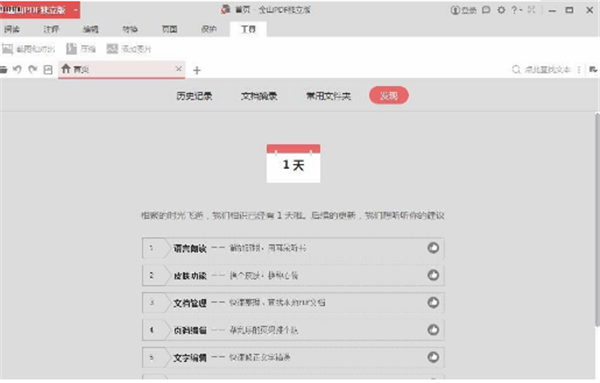
金山pdf阅读器特色
1.极速阅读
启动迅速便捷,支持不同比例的阅读模式,为用户打造轻便简约的阅读工具
2.安全稳定
金山系桌面软件新成员,我们用初心打造可靠稳定的PDF阅读器
3.纯净的阅读体验
简约精致的界面,让功能一目了然 无干扰的阅读工具,让阅读更加舒适
金山pdf阅读器安装步骤
1.双击打开下载的.exe文件,可以选择立即安装。
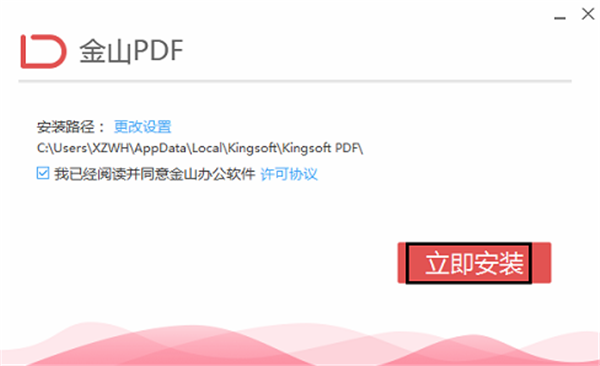
2.也可以根据自己的需要选择合适的安装位置。
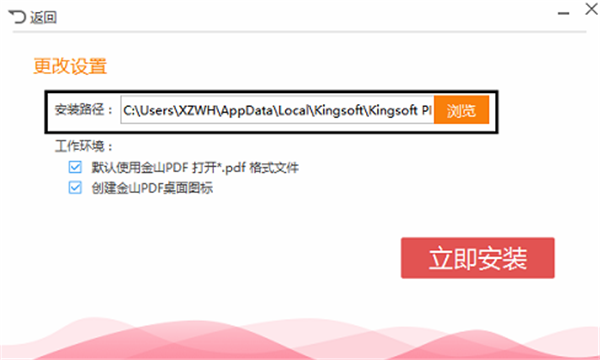
3.安装时间不长耐心等待即可。
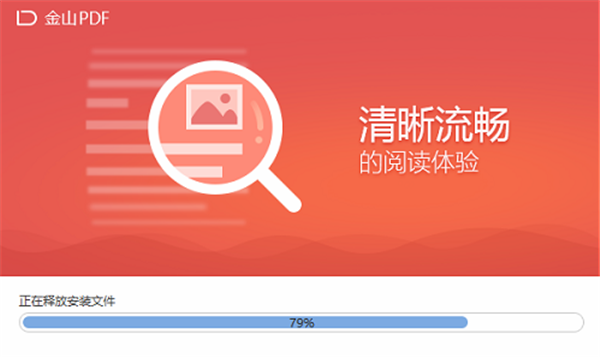
金山pdf阅读器跳转到指定页面方法
1.点击“开始”或“视图”选项卡下的“首页”、“尾页”、“前一页”、“后一页”按钮,跳转到相应页面。您也可以直接在框中输入页码进入指定页面。
2.金山PDF阅读器通过左侧导航窗“缩略图”可以跳转至指定页面。拖拽移动缩略图中的方框,可以跳转至当前页面的指定位置。缩略图窗口顶部可以放大或缩小缩略图。
3.金山PDF阅读器通过目录可以进入指定的标题阅读。点击左侧导航窗“目录”按钮,点击相应目录跳转至指定位置。点击书签前面的“+”或“-”可以展开或收起目录。
金山pdf阅读器调整文档查看模式教程
1.金山PDF阅读器分享多种查看模式。您可以单击“开始”选项卡下的“放大”、“缩小”来缩放PDF文档,或直接选择缩放比例进行缩放。
2.单击“开始”选项卡下“实际大小”(图)和“适合宽度”(图)可以设置页面布局。此外,您还可以单击“视图”选项卡使用更多页面布局设置。
金山pdf阅读器打印文档方法
1.请确认您已正确安装打印机。
2.选择“金山PDF阅读器”菜单 —“打印”或“开始”选项卡—“打印”。
3.选择打印机、打印范围、打印份数以及其他选项。
4.点击“打印。
金山pdf阅读器设置划词翻译方法
1.金山PDF阅读器内置了划词翻译功能,在一些需要中译英或者英译中的文档中,你无需使用词典搜索即可快速取词翻译。
2.首先我们进入【阅读】界面,然后在上方的工具栏中我们将【划词翻译】的功能勾选起来。
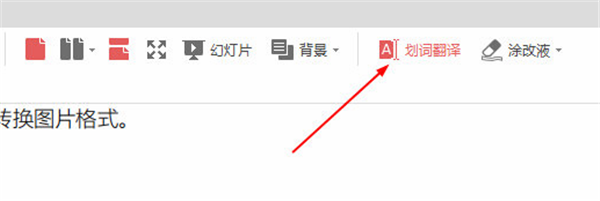
3.功能启用后,你就可以在文章中选中文本,软件就会自动的帮你进行识别翻译。
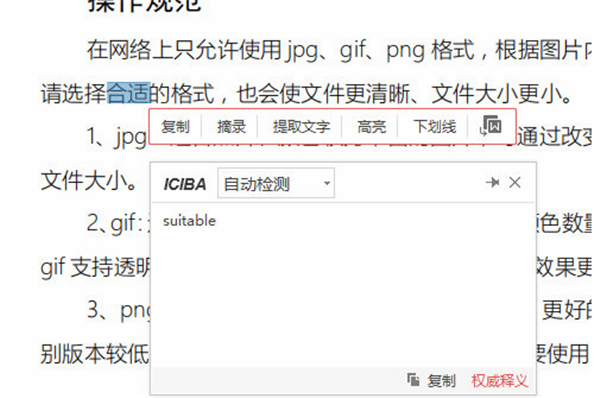
金山pdf阅读器选择文字方法
1.在打开一篇PDF文档后,我们点击软件上方的【编辑】,然后点击【编辑文字】。
2.然后登陆金山的帐号,就可以轻松的进行文本编辑啦。

下载仅供下载体验和测试学习,不得商用和正当使用。
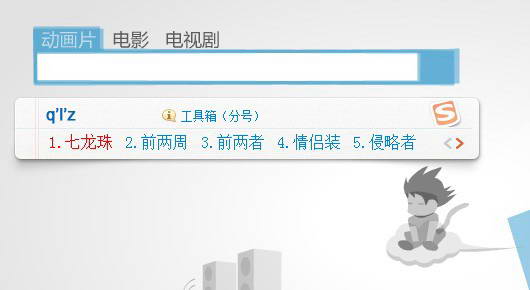
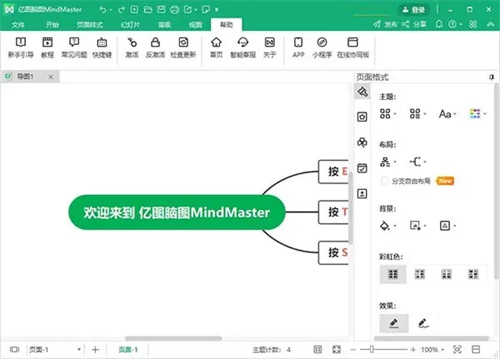
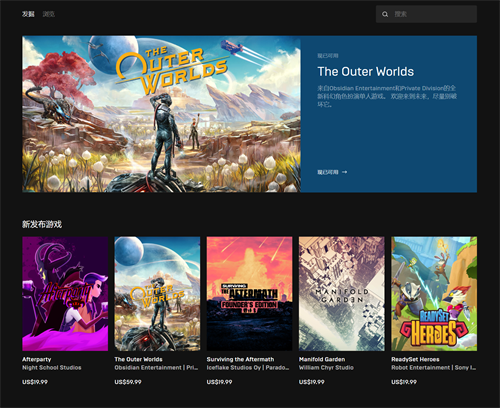
发表评论